Работа с проектами
Создать проект
Черновики – место, где можно создать новый проект. Создавать проекты в других потоках нельзя, можно только переносить из черновиков.
Нажатие на «Создать новый проект» откроет модальное окно, где нужно ввести название новому проекту. После подтверждения он появится в списке проектов и откроется конструктор дашбордов для данного проекта.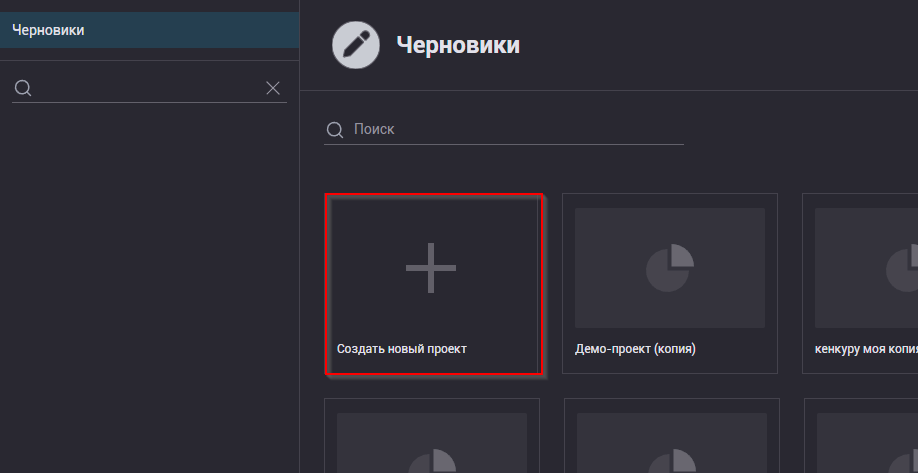
Далее с проектом доступны следующие действия:
- Копирование на месте, либо в другой поток
- Перенос в другой поток
- Откат к одной из предыдущих версий
- Защита от изменений
- Переименование проекта
- Просмотр информации о проекте
- Удаление проекта
- Экспорт проекта в формате JSON
В контекстном меню по правой кнопке мыши выбираем одно из действий:
Копировать проект
Сценарий 1. Простое копирование
- В модальном окне выбрать поток, в который требуется скопировать проект.
- Изменить название, если требуется создать независимую копию.
- Подтвердить нажатием на кнопку «Копировать».
- Будет создана новая копия проекта.
Сценарий 2. Копирование с заменой
- В модальном окне выбрать поток, в который требуется скопировать проект.
- Поставить чекбокс «Заменить существующий проект».
- Выбрать проект, который необходимо заменить.
- Подтвердить нажатием на кнопку «Заменить».
- Содержимое проекта будет заменено скопированным. Ссылка на проект останется неизменной. Технически произойдет обновление версии проекта.
В любом сценарии чекбокс «Запустить импорт данных после создания» инициирует импорт данных в созданный проект согласно скрипту загрузки.
Переместить проект
В открывшемся модальном окне необходимо выбрать поток в который необходимо переместить проект. Подтвердить нажатием на кнопку «Переместить».
Откатить проект
Во время работы с проектом в визуальном редакторе или в диспетчере данных при каждом нажатии на кнопку «Сохранить» (визуал, скрипт загрузки, или модель данных) в истории проекта создается новая точка сохранения. Таким образом в проекте хранится история его изменений. В информации о событии сохранения содержится время сохранения и логин пользователя который произвел это сохранение. При необходимости можно восстановить какое-либо из сохраненных состояний, то есть откатить, к нужной версии.
В открывшемся модальном окне необходимо выбрать точку к которой необходимо восстановить проект. Далее есть два варианта:
- Откатить. Состояние проекта будет восстановлено к выбранной точке (текущий проект заменится сохраненной ранее версией).
- Создать копию. Из выбранной версии проекта будет создана независимая копия. Для нее на следующем шаге нужно будет повторить действия как при копировании: выбрать поток, ввести название, отметить чекбоксы (заменить существующий проект и запустить импорт данных) и подтвердить нажатием на кнопку.
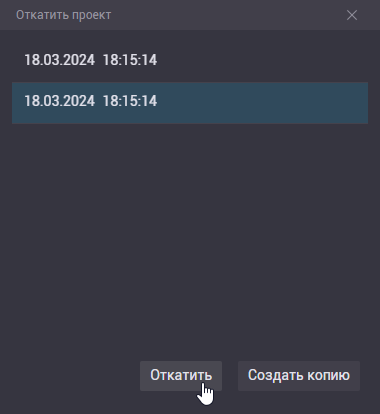 |
Защитить проект
Защита проекта – это механизм предотвращающий случайную перезапись проекта. Когда проект защищен от записи его можно открыть и даже сделать какие-либо изменения. Но при попытке сохранить возникнет ошибка.
Также будет ошибка если проект кто-то попытается перезаписать при копировании с заменой из другого потока.
Защищенный проект отмечен специальным знаком замочка в карточке.
Переименовать проект
Для переименования проекта в появившемся модальном окне нужно ввести новое название и подтвердить изменение кликом на кнопку «Переименовать»
О проекте
Это модальное окно в котором будет показана информация о проекте, аналогичная информации с вкладки "Инфо" в правой части страницы
Экспортировать проект
При нажатии на эту кнопку проект экспортируется на устройство пользователя в формате JSON со всей нужной информацией. Экспортируемый файл формируется автоматически, не требуется никаких дополнительных действий.
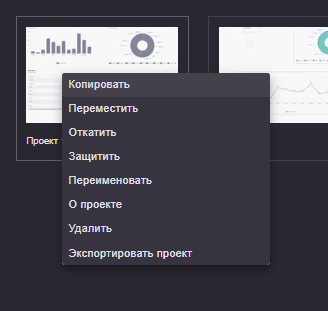
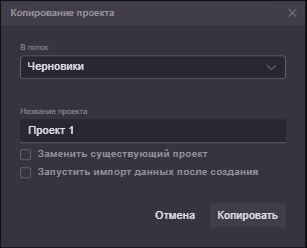
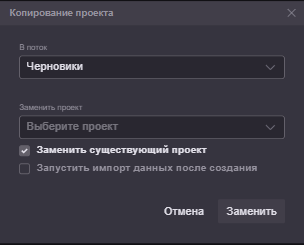
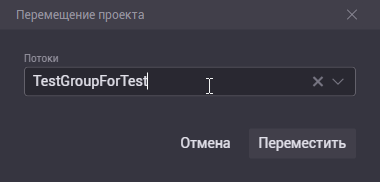
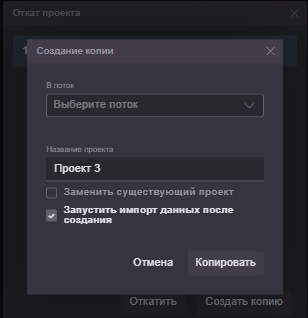
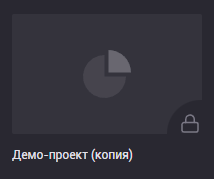
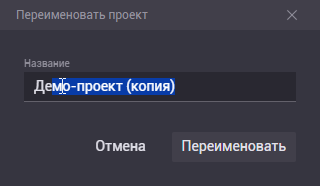
No Comments